Audiomodernのブレイクビーツ生成機Loopmixの使い方⑤
今日も引き続きLoopmixの使い方を解説していきます。
前回までの内容は以下です。
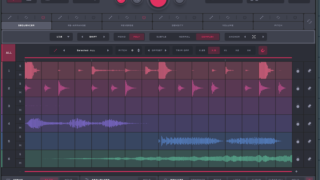
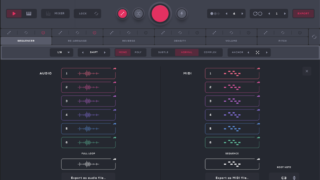
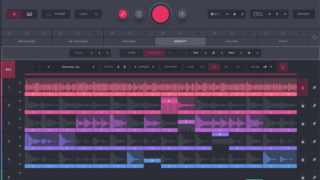
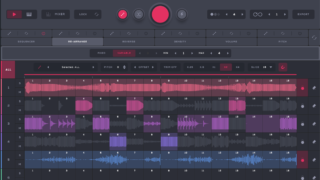
今回は以下の内容でお送りします。
GUI下部の「Keyboard」機能の解説
「Keyboard」機能は下図の赤枠部分の事です。
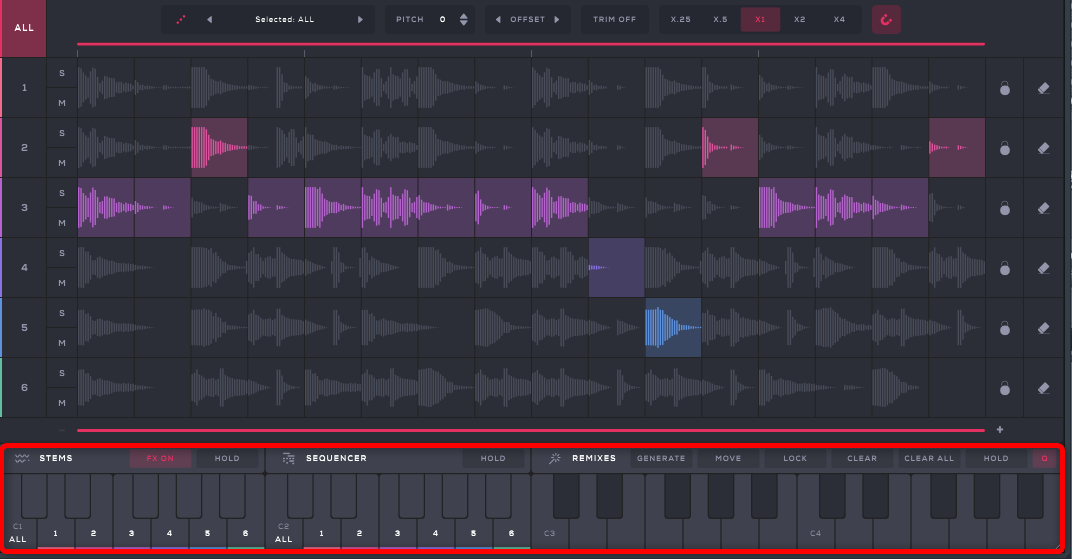
「Keyboard」機能はMIDIノートによって制御が出来ます。
「Keyboard」機能を使う場合、GUI左上部のアイコンでモードの切り替えが出来ます。

モードには「Play mode」と「Keyboard mode」があります。
デフォルトは「Play mode」になっていて、DAWの再生と同期して鳴るので使い易いです。
逆に言えば、鳴ってほしくない場合にも鳴るので、1曲作り込むなら「Keyboard mode」を使った方が良いです。
マニュアルの日本語訳も載せときます。
Play mode
Playモードでは、Loopmixの再生に合わせた再生が行われます。
DAWの再生(ノーマルトランスポート)に合わせて再生します。
Keyboard mode
キーボードモードに入ると、MIDキーボードやMIDノートを使って各トラックをトリガーすることができます。
MIDIキーボードまたはMIDIノートで各トラックをトリガーします。
「Keyboard」機能は以下の3つに分かれています。
・Sequencer
・Remixes
Stems

Stems octaveは、各ステムを個別にトリガーします。
StemsはデフォルトでC1から始まります。これはSettingsから変更することができます。
各キーカラーは同じ色の各トラックに対応します。
C1 はすべてのステムを 1 番目にトリガーし、D1 は最初のトラックをトリガーする…。
オクターブ数は設定により変更可能です。
それぞれの「Track」に読み込んだループをMIDIノートをトリガーとしてそのまま鳴らすことが出来ます。
MIDIノートでトリガーされている「Track」以外は鳴りません。
MIDIノートで鳴らす「Track」を制御したい場合やライブパフォーマンスで抜き差しするような使い方に向いています。
MIDIノートC1からB1(FL StudioはC3からB3)の白鍵が各「Track」に対応しています。
動画を用意しました。
シンプルに「Stems」だけを使っています。
なお対応するMIDIノートは歯車アイコンのオプションから変更することも可能です。
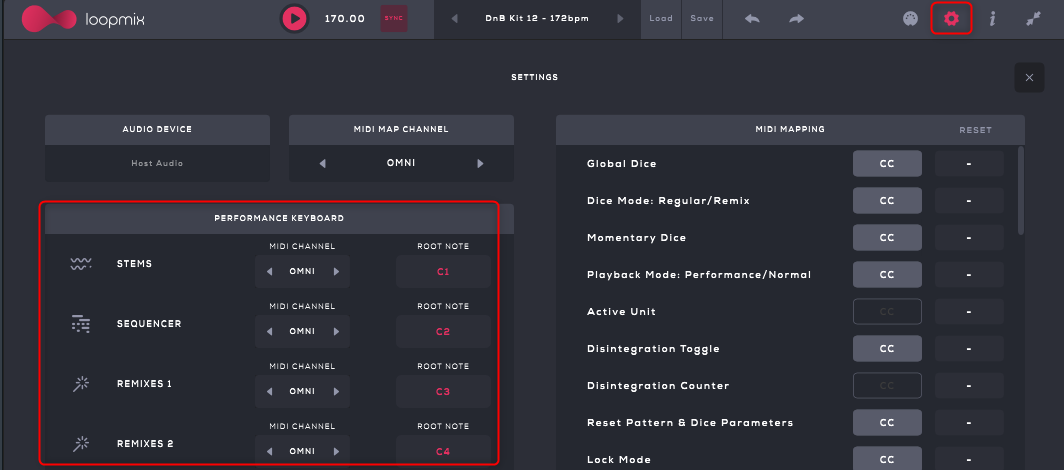
Sequencer

このオクターブを使って、シーケンサーをトリガーします。
これらのキーのどれかを叩くと、シーケンサーが再生されます。
ホールドを有効にすると、キーを離した後もシーケンサのどれかを再生し続けることができます。
「Sequencer」はMIDIノートC2からB2(FL Studioの場合はC4からB4)で制御出来ます。
「Sequencer」はMIDIノートで「Track」の「Sequencer」通りに再生させる事が出来ます。
「Stems」と「Sequencer」の違いはオリジナルが鳴るか、シーケンスが鳴るかの違いです。
「Play mode」を「Keyboard」にするとリトリガーも可能です。(「Stems」でも出来ます)
リトリガーさせる際に少しだけコツがあって、以下のようにノートが重ならないようにする必要があります。
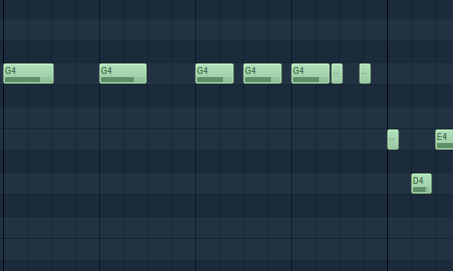
Remixes

キーボードのC3-C4オクターブには、Remixesがあります。
これらは、即座に演奏できるクイックプリセットのようなものです。
空の鍵盤(グレー)をクリックすると、シーケンスが保存されます。キーはハイライト表示されます。黄色で表示されます。
「Remixes」はMIDIノートC3からB4(FL Studioの場合はC5からB6)で制御出来ます。
「Remixes」はシーケンスの状態をMIDIノートに割り当て可能にするスナップショットの様な機能です。
多分「Remixes」が一番使うんじゃないかと思います。
ワークフローとしてはランダマイズして気に入ったループが出来たら鍵盤に保存して、ランダマイズして保存の繰り返しです。
「Remixes」に保存するには単純に色が付いていない鍵盤をクリックするだけです。
(「Remixes」は黒鍵も使えます)
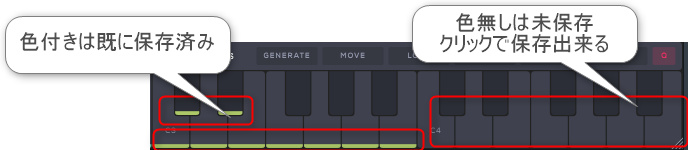
動画を用意しました。
最初ランダマイズをしてシーケンスを作り、「Remixes」に保存していきました。
「GENERATE」を使うと完全にランダマイズして全ての鍵盤に割り当てする機能もあります。
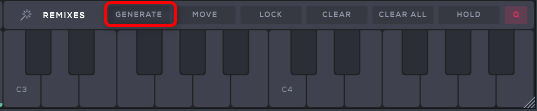
クリックする度に全ての鍵盤が更新されます。
なお「LOCK」を使うとその鍵盤はロックされランダマイズされません。
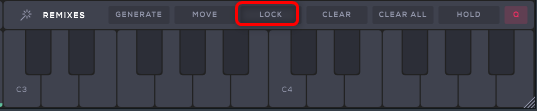
「MOVE」を使うと移動が出来、「CLEAR」で特定の鍵盤に保存してあるシーケンスを削除できます。
「CLEAR ALL」で全てリセットできます。
一連の動作を動画にしました。
あと一番右の赤い丸は切り替え時のクオンタイズの有効/無効です。
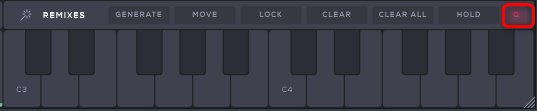
赤く光っている状態が有効です。
これは動画を見てもらった方が分かり易いと思います。
まとめ
ほんとLoopmix良いですね~
「REMIXES」を使えば曲に合わせて鳴らすシーケンスを変えるのも簡単ですし、エクスポートして再加工しても良いです。
色々なワークフローに合うように設計されている所が素晴らしいです。
一応これでLoopmixの使い方記事は終わりにしようと思います。
あともしかしたらMIDI Leanの所を書くかもしれません。
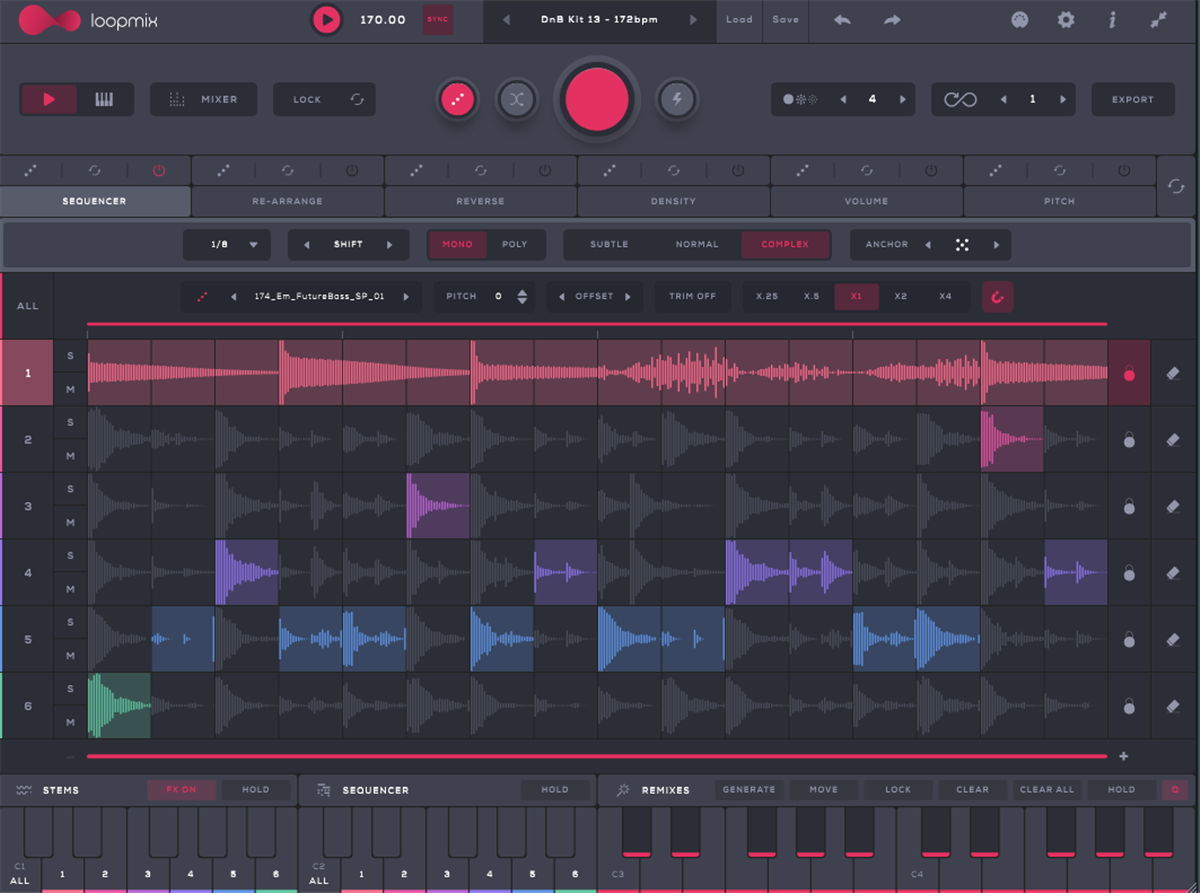
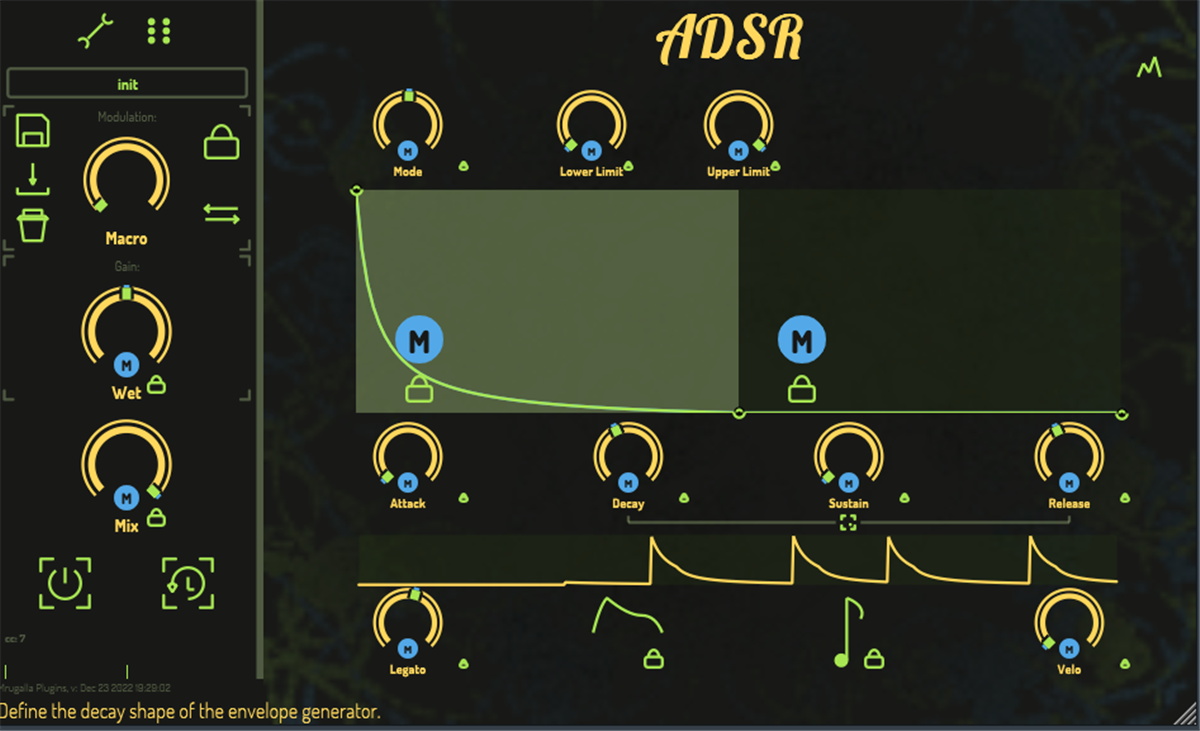

コメント